Istruzioni per l'uso HP COMPAQ PRESARIO CQ57-252SA GUIDA INTRODUTTIVA
Lastmanuals offre un servizio di condivisione, archiviazione e ricerca di manuali collegati all'uso di hardware e software: la guida per l'uso, il manuale, la guida rapida, le schede tecniche… NON DIMENTICATE: SEMPRE DI LEGGERE IL manualE PRIMA DI ACQUISTARE!
Se questo documento corrisponde alla guida per l'uso, alle istruzioni o al manuale, alle schede tecniche o agli schemi che stai cercando, scaricalo ora. Lastmanuals offre un facile e veloce accesso al manuale per l'uso HP COMPAQ PRESARIO CQ57-252SA Speriamo che questo HP COMPAQ PRESARIO CQ57-252SA manuale sarà utile a voi.
Lastmanuals aiuta a scaricare la guida per l'uso HP COMPAQ PRESARIO CQ57-252SA.
Puoi anche scaricare i seguenti manuali collegati a questo prodotto:
Estratto del manuale: manuale d'uso HP COMPAQ PRESARIO CQ57-252SAGUIDA INTRODUTTIVA
Istruzioni dettagliate per l'uso sono nel manuale
[. . . ] Guida introduttiva
Notebook Compaq
© Copyright 2011 Hewlett-Packard Development Company, L. P. Bluetooth è un marchio del rispettivo proprietario usato da Hewlett-Packard Company su licenza. Microsoft e Windows sono marchi registrati negli Stati Uniti di Microsoft Corporation. Il logo SD è un marchio del suo proprietario. [. . . ] Per ulteriori informazioni sulla protezione della WLAN, consultare la Guida di riferimento per notebook HP.
16
Capitolo 3 Rete
4
Tastiera e dispositivi di puntamento
Utilizzo della tastiera Utilizzo dei dispositivi di puntamento
Utilizzo della tastiera
Utilizzo dei tasti azione
I tasti azione consentono di eseguire azioni personalizzate assegnate a tasti specifici sulla parte superiore della tastiera. Le icone riportate sui tasti da f1 a f12 indicano le funzioni dei tasti azione. Per utilizzare un tasto azione, tenere premuto tale tasto per attivare la funzione assegnata. NOTA: La funzionalità del tasto azione è abilitata per impostazione predefinita. È possibile disattivare questa funzionalità in Setup Utility. Se si disabilita questa funzionalità in Setup Utility, sarà necessario premere fn e un tasto azione per attivare la funzione assegnata.
Icona
Azione Guida e supporto tecnico
Descrizione Apertura di Guida e supporto tecnico. Guida e supporto tecnico fornisce esercitazioni, risposte a domande e aggiornamenti del prodotto.
Diminuzione luminosità dello schermo Aumento luminosità dello schermo Commutazione dell'immagine su schermo
Diminuzione del livello di luminosità dello schermo.
Aumento del livello di luminosità dello schermo.
Commutazione dell'immagine su schermo tra i dispositivi di visualizzazione collegati al sistema. Ad esempio, se un monitor è collegato al computer, questo tasto commuta la visualizzazione dell'immagine tra lo schermo del computer, il monitor esterno ed entrambi i dispositivi simultaneamente. La maggior parte dei monitor esterni riceve le informazioni video dal computer mediante lo standard video VGA esterno. Il tasto di commutazione immagine schermo permette anche di alternare la visualizzazione delle immagini tra altri dispositivi che ricevono informazioni video dal computer.
Utilizzo della tastiera
17
Icona
Azione Precedente
Descrizione Riproduzione del brano precedente di un CD audio o del capitolo precedente di un DVD o BD. Avvio, pausa o ripresa della riproduzione di un CD audio, di un DVD o BD.
Riproduzione/ Pausa Internet e Web
Apertura di un browser Web. NOTA: Finché non si configura Internet o i servizi di rete, questo tasto apre la Connessione guidata Internet.
Successivo
Riproduzione del brano successivo di un CD audio o del capitolo successivo di un DVD o BD. Riduzione del volume dell'altoparlante.
Riduzione del volume Aumento del volume Disattivazione audio Wireless
Aumento del volume dell'altoparlante.
Disattivazione o ripristino dell'audio dell'altoparlante.
Attivazione/disattivazione della funzionalità wireless. NOTA: Questo tasto non stabilisce una connessione wireless. Per stabilire una connessione wireless, è necessario che sia disponibile una rete wireless.
Utilizzo dei dispositivi di puntamento
NOTA: oltre ai dispositivi di puntamento forniti con il computer, è possibile utilizzare un mouse USB esterno (da acquistare separatamente) collegandolo a una delle porte USB del computer.
Impostazione delle preferenze dei dispositivi di puntamento
Utilizzare proprietà del mouse in Windows® per personalizzare le impostazioni dei dispositivi di puntamento, come ad esempio la configurazione dei pulsanti, la velocità del clic e le opzioni puntatore. Per accedere alle proprietà del mouse, fare clic su Start > Dispositivi e stampanti, quindi fare clic con il pulsante destro del mouse sull'icona del dispositivo corrispondente al computer in uso e selezionare Impostazioni del mouse.
Utilizzo del TouchPad
Per spostare il puntatore, muovere un dito sul TouchPad nella direzione in cui si desidera spostare il puntatore. Utilizzare i pulsanti sinistro e destro del TouchPad analogamente ai pulsanti di un mouse esterno.
18
Capitolo 4 Tastiera e dispositivi di puntamento
Attivazione e disattivazione del TouchPad
Per attivare e disattivare il TouchPad, toccare rapidamente due volte il pulsante di attivazione/ disattivazione del TouchPad. NOTA: la spia spenta indica che il TouchPad è attivato.
Spostamenti
Per spostare il puntatore, muovere un dito sul TouchPad nella direzione desiderata.
Utilizzo dei dispositivi di puntamento
19
Selezione
Utilizzare i pulsanti sinistro e destro del TouchPad come i corrispondenti pulsanti di un mouse esterno.
Movimenti supportati dal TouchPad
Il TouchPad supporta vari tipi di movimenti. Per eseguirli, posizionare due dita contemporaneamente sulla sua superficie. NOTA: I movimenti del TouchPad non sono supportati in tutti i programmi.
Per vedere la dimostrazione di un movimento: 1. Fare clic con il pulsante destro del mouse sull'icona Synaptics nell'area di notifica,
all'estrema destra della barra delle applicazioni, quindi fare clic sulle proprietà del TouchPad. Fare clic su un movimento per attivare la dimostrazione.
Per attivare o disattivare la funzionalità dei movimenti: 1. [. . . ] Nel riquadro di sinistra, fare clic su Protezione sistema. Fare clic sulla scheda Protezione sistema. Fare clic su Ripristino configurazione di sistema. Seguire le istruzioni visualizzate.
36
Capitolo 6 Backup e ripristino
7
Assistenza clienti
Come contattare l'assistenza clienti Etichette
Come contattare l'assistenza clienti
Se le informazioni fornite in questa guida per l'utente, nella Guida di riferimento per notebook HP o in Guida e supporto tecnico non contribuiscono a risolvere i problemi, è possibile rivolgersi all'Assistenza clienti HP all'indirizzo: http://www. hp. com/go/contactHP NOTA: per visualizzare le informazioni relative all'assistenza clienti in tutto il mondo, fare clic su Contatta HP nelle altre nazioni sul lato sinistro della pagina oppure visitare http://welcome. hp. com/ country/us/en/wwcontact_us. html. [. . . ]
DISCLAIMER PER SCARICARE LA GUIDA PER L'USO DI HP COMPAQ PRESARIO CQ57-252SA Lastmanuals offre un servizio di condivisione, archiviazione e ricerca di manuali collegati all'uso di hardware e software: la guida per l'uso, il manuale, la guida rapida, le schede tecniche…

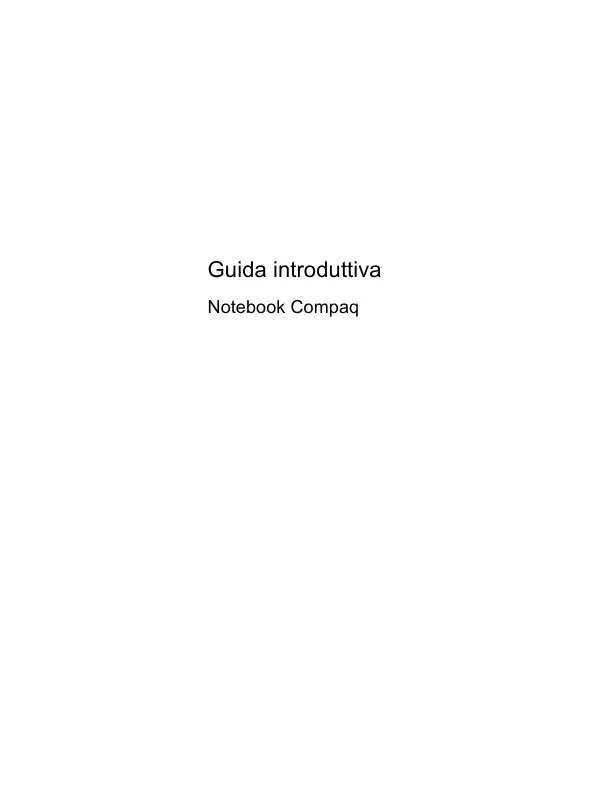
 HP COMPAQ PRESARIO CQ57-252SA (3830 ko)
HP COMPAQ PRESARIO CQ57-252SA (3830 ko)
 HP COMPAQ PRESARIO CQ57-252SA UPGRADING AND SERVICING GUIDE (1805 ko)
HP COMPAQ PRESARIO CQ57-252SA UPGRADING AND SERVICING GUIDE (1805 ko)
